Bắt đầu¶
Khi bạn lần đầu tiên mở ứng dụng Kế toán LeanSoft của mình, trang Tổng quan Kế toán chào đón bạn với một băng thông hướng dẫn từng bước, một trình hướng dẫn giúp bạn bắt đầu. Băng thông hướng dẫn này được hiển thị cho đến khi bạn chọn đóng nó.
Các cài đặt hiển thị trong băng thông hướng dẫn vẫn có thể được chỉnh sửa sau bằng cách đi đến .
Băng thông hướng dẫn Kế toán¶
Băng thông hướng dẫn Kế toán từng bước gồm bốn bước:
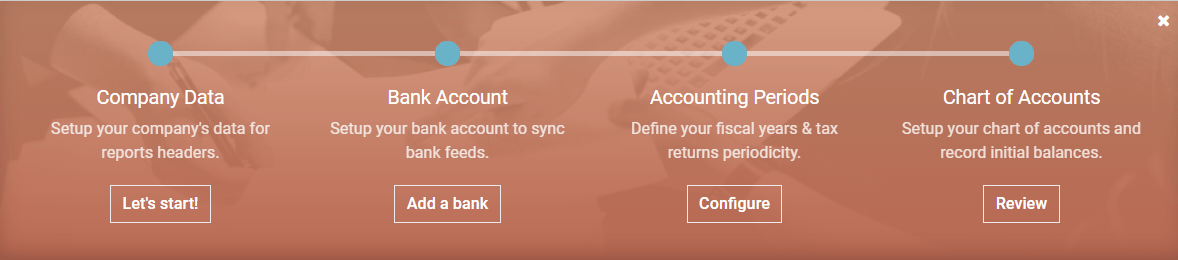
Thông tin Công ty¶
Menu này cho phép bạn thêm các chi tiết về công ty của bạn như tên, địa chỉ, logo, trang web, số điện thoại, địa chỉ email, và Mã số thuế, hoặc số VAT. Những thông tin này sau đó sẽ được hiển thị trên các tài liệu của bạn, như trên hóa đơn.
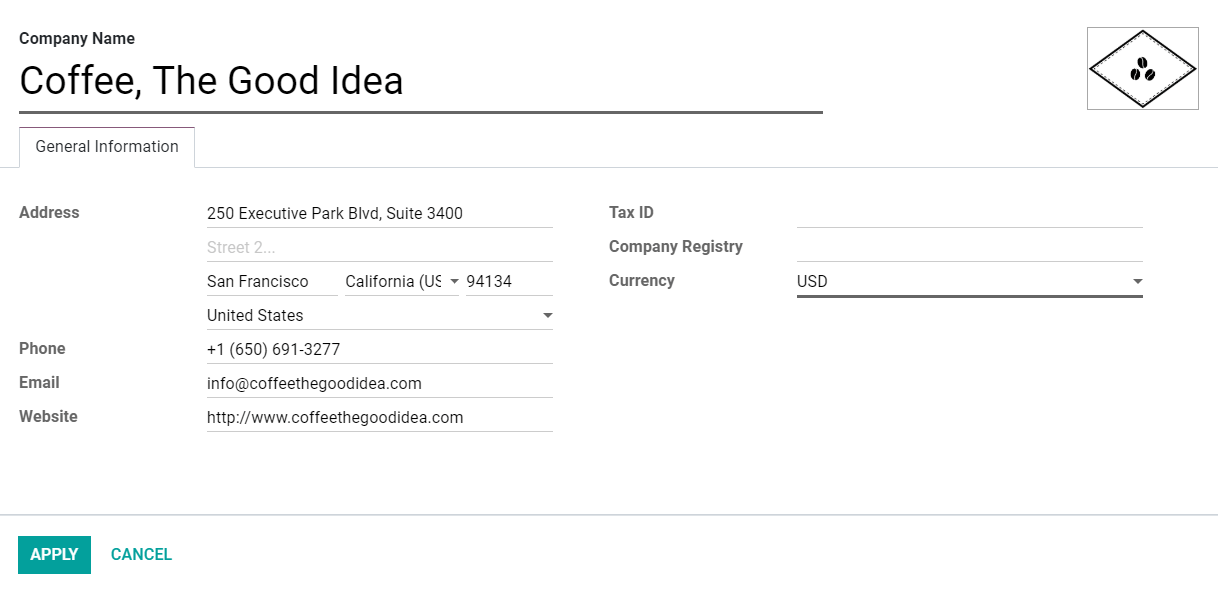
Note
Bạn cũng có thể thay đổi các cài đặt này bằng cách đi đến và nhấp vào Cập nhật thông tin.
Tài Khoản Ngân Hàng¶
Kết nối tài khoản ngân hàng của bạn với cơ sở dữ liệu và có các báo cáo ngân hàng được đồng bộ tự động. Để làm như vậy, tìm ngân hàng của bạn trong danh sách, nhấp vào Kết nối, và làm theo hướng dẫn trên màn hình.
Note
Nhấp vào đây để biết thêm thông tin về tính năng này.
Nếu Ngân hàng của bạn không thể được đồng bộ tự động, hoặc nếu bạn không muốn đồng bộ nó với cơ sở dữ liệu của bạn, bạn cũng có thể cấu hình tài khoản ngân hàng của bạn theo cách thủ công bằng cách nhấp vào Tạo mới, và điền vào biểu mẫu.
Tên: tên tài khoản ngân hàng, như được hiển thị trên LeanSoft.
Số tài khoản: số tài khoản ngân hàng của bạn (IBAN ở Châu Âu).
- Ngân hàng: nhấp vào Tạo và Chỉnh sửa để cấu hình chi tiết ngân hàng. Thêm tên của ngân hàng và
Mã nhận dạng của nó (BIC hoặc SWIFT).
- Mã: mã này là Mã ngắn của Nhật ký của bạn, như được hiển thị trên LeanSoft. Theo mặc định, LeanSoft tạo
một Nhật ký mới với Mã ngắn này.
- Nhật ký: Trường này được hiển thị nếu bạn có một Nhật ký Ngân hàng hiện có chưa được liên kết
với một tài khoản ngân hàng. Nếu có, sau đó chọn Nhật ký mà bạn muốn sử dụng để ghi các giao dịch tài chính liên quan đến tài khoản ngân hàng này hoặc tạo mới bằng cách nhấp vào Tạo và Chỉnh sửa.
Note
Bạn có thể thêm nhiều tài khoản ngân hàng cần thiết với công cụ này bằng cách đi đến , và nhấp vào Thêm một Tài khoản Ngân hàng.
- Nhấp vào đây để biết thêm thông tin về Tài khoản
Ngân hàng.
Kỳ Kế Toán¶
Định nghĩa ở đây ngày mở và ngày đóng của Năm Tài Chính của bạn, những ngày này được sử dụng để tạo báo cáo tự động, và Tần suất Nộp Thuế của bạn, cùng với một lời nhắc để không bao giờ quên hạn nộp thuế.
Theo mặc định, ngày mở được đặt vào ngày 1 tháng 1 và ngày đóng vào ngày 31 tháng 12, vì đây là cách sử dụng phổ biến nhất.
Note
Bạn cũng có thể thay đổi các cài đặt này bằng cách đi đến và cập nhật các giá trị.
Bảng Tài Khoản¶
Với menu này, bạn có thể thêm tài khoản vào Bảng Tài Khoản của bạn và chỉ ra số dư mở ban đầu của chúng.
Các cài đặt cơ bản được hiển thị trên trang này để giúp bạn xem lại Bảng Tài Khoản của mình. Để truy cập tất cả các cài đặt của một tài khoản, nhấp vào nút mũi tên kép ở cuối dòng.
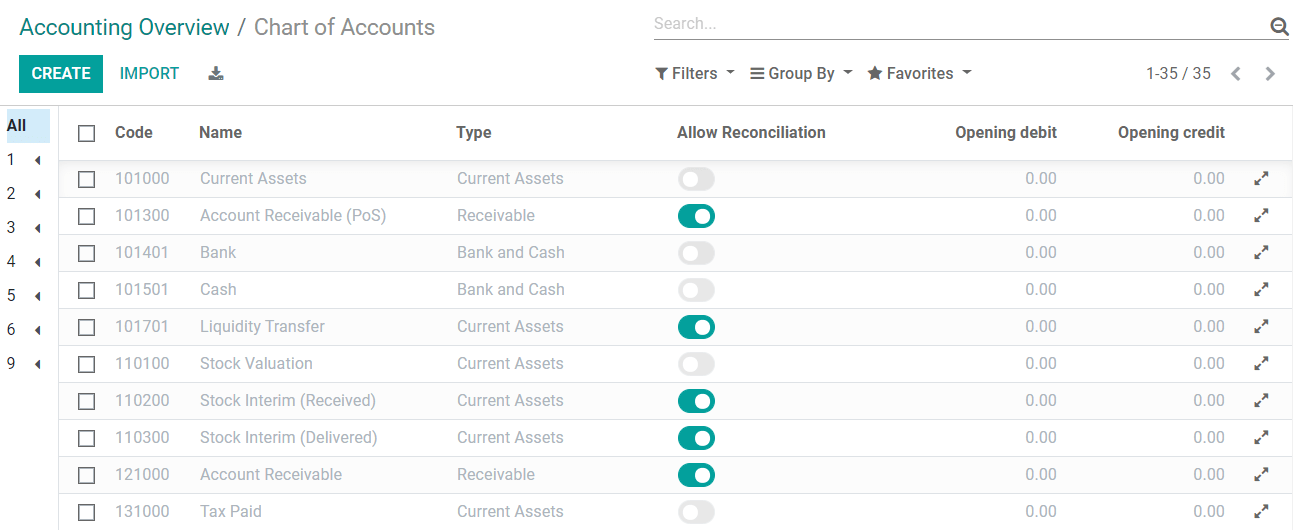
Note
Nhấp vào đây để biết thêm thông tin về cách cấu hình Bảng Tài Khoản của bạn.
Băng thông hướng dẫn Hóa đơn¶
Có một băng thông hướng dẫn từng bước khác giúp bạn tận dụng ứng dụng Hóa đơn và Kế toán LeanSoft của mình. Băng thông hướng dẫn Hóa đơn là cái chào đón bạn nếu bạn sử dụng ứng dụng Hóa đơn thay vì ứng dụng Kế toán.
Nếu bạn đã cài đặt LeanSoft Kế toán trên cơ sở dữ liệu của mình, bạn có thể truy cập nó bằng cách đi đến .
Băng thông hướng dẫn Hóa đơn gồm bốn bước chính:
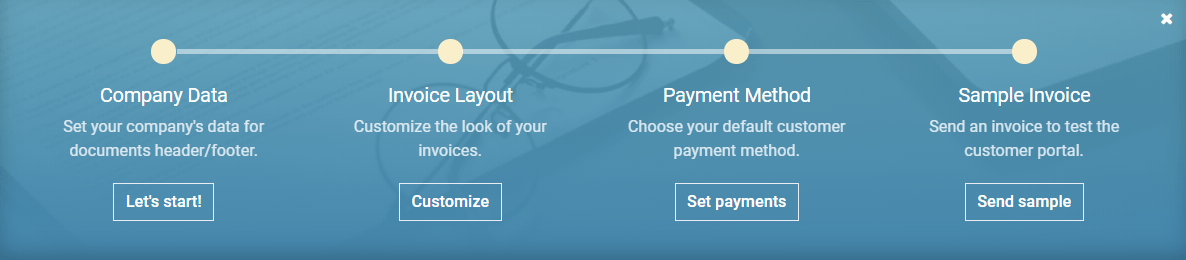
Dữ Liệu Công Ty¶
Biểu mẫu này giống như biểu mẫu được trình bày trong biểu ngữ khởi động Kế toán.
Bố Cục Hóa Đơn¶
Với công cụ này, bạn có thể thiết kế vẻ ngoài của các tài liệu của mình bằng cách chọn mẫu bố cục, định dạng giấy, màu sắc, phông chữ, và logo mà bạn muốn sử dụng.
Bạn cũng có thể thêm Khẩu hiệu Công ty và nội dung của chân trang tài liệu. Lưu ý rằng LeanSoft tự động thêm số điện thoại công ty, email, URL trang web, và Mã số thuế (hoặc số VAT) vào chân trang, theo các giá trị bạn đã cấu hình trước đó trong Dữ Liệu Công Ty.
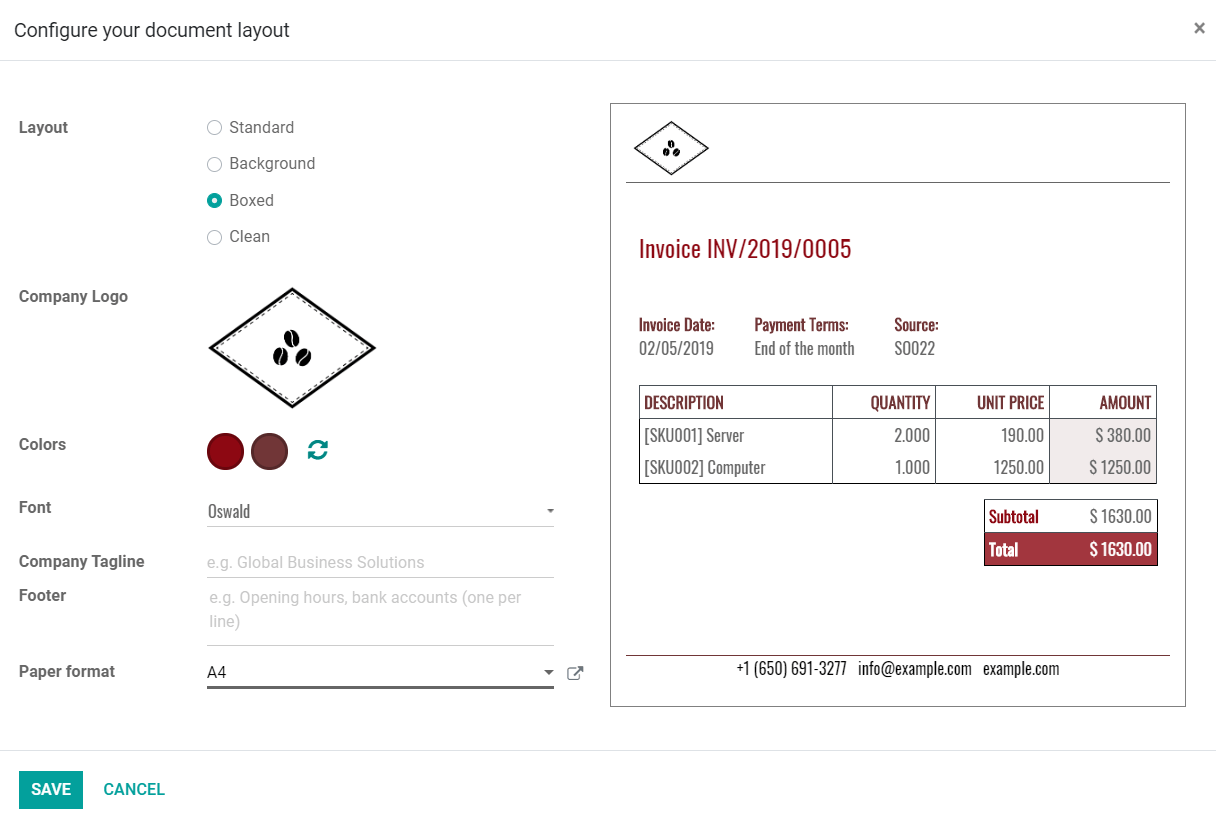
Tip
Thêm số tài khoản ngân hàng của bạn và một liên kết đến Điều Khoản & Điều Kiện Chung của bạn vào chân trang. Như vậy, liên hệ của bạn có thể tìm thấy nội dung đầy đủ của GT&C của bạn trực tuyến mà không cần phải in chúng trên các hóa đơn bạn phát hành.
Note
Các cài đặt này cũng có thể được sửa đổi bằng cách đi đến , dưới phần Tài liệu Kinh doanh.
Phương Thức Thanh Toán¶
Menu này giúp bạn cấu hình các phương thức thanh toán mà khách hàng của bạn có thể sử dụng để thanh toán cho bạn.
Important
Cấu hình một Nhà Cung Cấp Thanh Toán với công cụ này cũng kích hoạt tùy chọn Thanh Toán Hóa Đơn Trực Tuyến tự động. Với điều này, người dùng có thể trực tiếp thanh toán trực tuyến, từ Cổng thông tin Khách hàng của họ.
Hóa Đơn Mẫu¶
Gửi cho chính bạn một hóa đơn mẫu qua email để đảm bảo mọi thứ đã được cấu hình đúng.
See also